¿Qué suele hacer mientras conduce? Suponemos que la mayoría escucha música. Así que, para satisfacer nuestras necesidades y también garantizar nuestra seguridad al volante, surgió Apple CarPlay. En la actualidad, el servicio Apple CarPlay está disponible en varias regiones y es compatible con más de 800 modelos. A diferencia de las formas tradicionales, Apple CarPlay es una forma más inteligente de utilizar su iPhone mientras conduce. Puede obtener indicaciones, gestionar llamadas, acceder a aplicaciones y disfrutar de su música favorita. Por lo tanto, en el post de hoy, nos centraremos en cómo reproducir Amazon Music en Apple CarPlay y le mostraremos 2 métodos disponibles y consejos útiles para solucionar problemas de Amazon Music CarPlay.

Parte 1. ¿Funciona Amazon Music en Apple CarPlay?
Sí, funciona. La buena noticia es que Amazon Music ofrece una aplicación de integración para reproducir Amazon Music a través de Apple CarPlay. Así podrá escuchar Apple Music en varios coches mientras conduce. Apple CarPlay funciona en muchos modos de coche hoy en día. La integración de Amazon Music con Apple CarPlay permite a los coches con CarPlay acceder a Amazon Music siempre que los usuarios tengan una suscripción a Amazon Music. Con esta app, puede acceder a grandes cantidades de playlists de música, emisoras y álbumes online en cualquier momento. Además, podrá descargarlas y escucharlas sin conexión.
Parte 2. Cómo Reproducir Amazon Music en Apple CarPlay
Si es probable que reproduzca Amazon Music en su automóvil y está ansioso por obtener esta función en Apple CarPlay, solo tiene que descargarla e instalarla en su iPhone para obtener los beneficios.
2.1 Reproducir Amazon Music en Apple CarPlay con la Aplicación
A continuación le explicamos cómo obtener la aplicación Amazon Music CarPlay en su teléfono y mostrar Amazon Music en el sistema de infoentretenimiento Apple CarPlay.
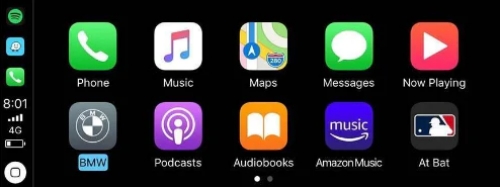
1. Vaya a la App Store en su iPhone.
2. Busque la app Amazon Music y pulse GET para instalarla.
3. Inicie la aplicación Amazon Music y regístrese para obtener una prueba gratuita o inicie sesión con su cuenta activa.
4. Conecte a CarPlay con Bluetooth o un cable USB y la app aparecerá en su equipo de música CarPlay.
5. Inicie la app Amazon Music desde la pantalla de su coche si se ha conectado correctamente. Ahora puede seleccionar y escuchar sus pistas de Amazon Music en la pantalla del estéreo que se muestra.
También puede ir a Ajustes > General > CarPlay para seleccionar la opción estéreo de su coche. Toque el icono de las tres líneas y arrastre la aplicación Amazon Music cambiar el orden en que aparece en el CarPlay y personalizar el diseño.
2.2 Reproducir Amazon Music en Apple CarPlay con Siri
Como una forma inteligente de disfrutar de la conducción, Apple CarPlay también le permite utilizar Siri para en su coche con manos libres. Antes de reproducir Amazon Music en Apple CarPlay con Siri, abra los Ajustes de su iPhone y seleccione Siri&Búsqueda. Desplácese hacia abajo para ver la opción de Amazon Music y active todas las opciones, desde Aprender de esta aplicación hasta Usar con Pedir a Siri. Este paso es para que Siri esté listo para trabajar para usted con Amazon Music.
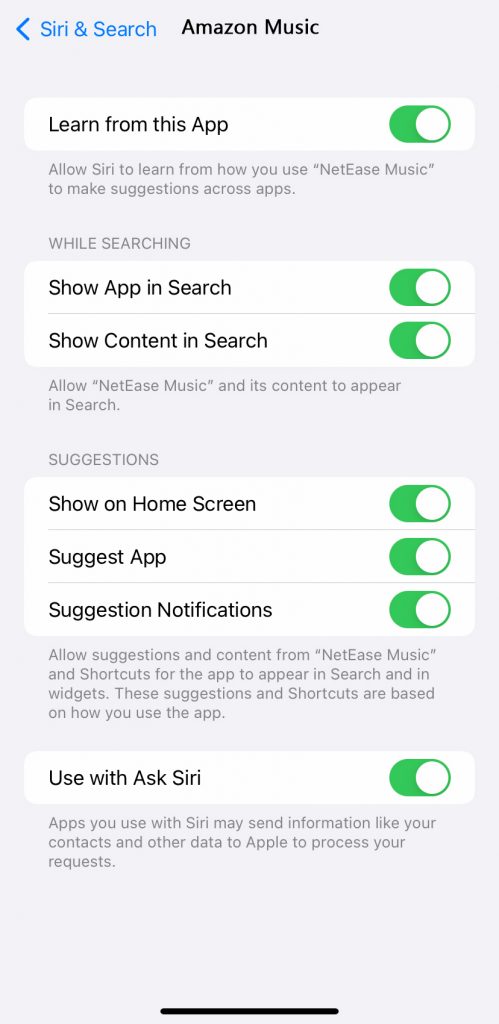
Ahora, todo está listo. Estos son los comandos de voz que puede utilizar para pedir a Siri que controle la reproducción de Amazon Music en Apple CarPlay mientras conduce.
- «Vamos a escuchar la playlist [Nombre de la Playlist] en Amazon Music.»
- «Reproduce [Nombre de la canción] de [Artista] en Amazon Music.»
- «Reproduce más canciones como ésta.»
- «Reproduce el resto de este álbum.»
- «Salta esta canción.»
- «Pausa esta canción.»
- «Repite esta canción.»
- «Orden aleatoriamente esta playlist.»
Consejos
En lugar de esperar a que Siri se dé cuenta de que ha dejado de hablar, puede pulsar y seguir manteniendo pulsado el botón de comando de voz del volante mientras habla y suéltelo cuando termine.
Parte 3. Cómo reproducir Amazon Music en el coche sin Apple CarPlay
El servicio Apple CarPlay soporta múltiples modos de coche y nos trae mucha conveniencia, mientras que a veces hay problemas de Amazon Music CarPlay que suceden en su coche. Y el Apple CarPlay solo puede conectarse a su Amazon Music, si no tiene una cuenta de suscripción, entonces no puede disfrutar de su Amazon Music favorito libremente en su automóvil. Qué pasaría si te dijéramos que hay una manera de reproducir Amazon Music en el coche sin una cuenta premium de Amazon Music? Y de esta forma, tampoco necesitas Apple CarPlay. El método alternativo es descargar Amazon Music como archivos locales a través del mejor convertidor de Amazon Music: Tunelf Amatune Music Converter.
Tunelf Amatune Music Converter está diseñado para convertir Amazon Music a MP3 y otros formatos de audio comunes. Con Tunelf, puede eliminar fácilmente los formatos de protección DRM y guardar los archivos de música convertidos en su unidad local. Después de la conversión, puede transferir o cargar estos archivos de música a cualquier otro dispositivo compatible. Incluso si su membresía es cancelada, estos archivos de Amazon Music descargados de Tunelf pueden ser guardados para usted permanentemente. Entonces no será ningún problema reproducir Amazon Music en su coche. Veamos ahora cómo funciona Tunelf con la aplicación Amazon Music.

Características Clave de Tunelf Amatune Music Converter
- Descargar música de Amazon Music Prime, Music Unlimited y HD Music
- Convertir Amazon Music a MP3, AAC, FLAC, WAV, M4A y M4B
- Manejar la conversión de audio de Amazon Music a una velocidad más rápida de 5×
- Asegurar la calidad del audio de salida mientras conservar las etiquetas ID3 y los metadatos
Paso 1 Importar Playlists de Amazon Music a Tunelf

Le recomendamos que compre y se registre en Tunelf Amatune Music Converter antes de realizar los siguientes pasos. Y por favor, asegúrese de descargar e instalar la aplicación Amazon Music con antelación. Cuando abra Tunelf, la aplicación Amazon Music funcionará al mismo tiempo. Cuando navegue por su biblioteca de música y seleccione una canción para descargar, haga clic en el icono de los tres puntos y haga clic en Compartir > Copiar enlace, luego pegue el enlace en la barra de búsqueda de Tunelf.
Paso 2 Seleccionar los Formatos y Parámetros de Salida

Ahora, cuando vea que los archivos cargados aparecen en el programa, puede hacer clic en la barra de menú y elegir Preferencias y luego cambiar a Convertir. Hemos establecido el formato de audio por defecto como MP3 y también le sugerimos que lo establezca así. Mientras tanto, aquí puede configurar la frecuencia de muestreo, la velocidad de bits, el canal y el archivo. Y si quiere una conversión más estable, puede ajustar la velocidad de conversión a 1× en la misma configuración.
Paso 3 Convertir Amazon Music a MP3

Ahora confirme la configuración y haga clic en el botón Convertir para iniciar la conversión. Sólo tiene que esperar un rato hasta que termine. Una vez terminado, puede localizar los archivos convertidos de Amazon Music en la carpeta local que estableció antes, o simplemente haga clic en el icono Convertido para comprobarlo.
Paso 4 Reproducir Amazon Music en Coche a través de una Unidad USB
Ahora que ha almacenado la música de Amazon convertida como archivos locales, puede transferirla o cargarla en los dispositivos que desee. Sólo tiene que pasar las pistas convertidas de Amazon Music a una unidad USB y conectarla a su coche. Así podrá disfrutar de Amazon Music en el coche sin necesidad de la aplicación Amazon Music ni de una cuenta de suscripción. Podrá escucharlas libremente en cualquier momento, incluso sin conexión.
Parte 4. Cómo Solucionar Problemas de Amazon Music CarPlay
Usar Apple CarPlay para reproducir Amazon Music es agradable mientras conduce. Sin embargo, hay bastantes usuarios que se sienten frustrados por los problemas de Amazon Music CarPlay como Amazon Music no funciona en Apple CarPlay. Encontrarse con estos problemas, sin duda, pone un amortiguador en la escucha. Por lo tanto, aquí hemos recopilado algunas soluciones viables para resolver los problemas de Amazon Music Apple CarPlay. Para realizar las siguientes correcciones, asegúrese de que ha aparcado el coche para mantenerse a salvo.
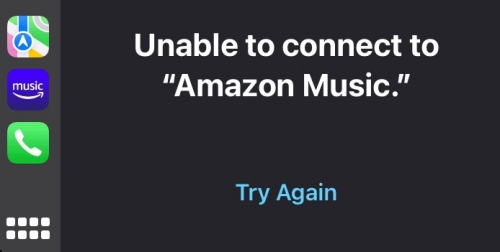
1. Comprobar su Conexión a CarPlay Estéreo
Cuando se producen problemas de Amazon Music Apple CarPlay tanto si su Apple CarPlay tiene conexión por cable como inalámbrica, lo primero que debe hacer es asegurarse de que la conexión puede funcionar bien. Cuando se conecta a un cable USB, intente volver a conectar el actual o conectar con uno diferente. Además, confirme que es un cable USB de buena calidad para que pueda crear una buena conexión. Si su CarPlay está conectado a una conexión inalámbrica, entonces asegúrese de que tanto Bluetooth como WiFi están encendidos en su iPhone.
2. Reiniciar el Teléfono y CarPlay
Es posible que los problemas de Amazon Music CarPlay sean causados por el dispositivo. Una vez que el teléfono móvil o el sistema CarPlay se bloquean, o realizan otras tareas, la aplicación Amazon Music no puede funcionar bien e incluso reproducir sonido. Así que reiniciar el teléfono y el coche es la forma más sencilla de solucionar los problemas.
Para reiniciar el iPhone, por favor, mantenga pulsado el botón de subir volumen y el botón de encendido, a continuación, deslice para apagar. Después de cerrar, pulse el botón de encendido durante unos segundos para reiniciarlo.
Para reiniciar su Apple CarPlay, solo tiene que ir a Ajustes > General > CarPlay. Seleccione su coche de la lista y pulse Olvidar este coche. Después de eso vuelva a conectar su coche y su iPhone.
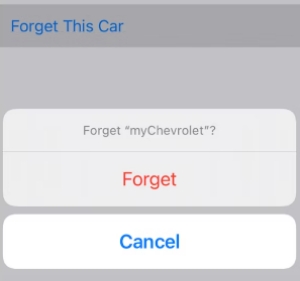
3. Activar CarPlay Cuando la Pantalla Está Apagada
Si los problemas de Amazon Music CarPlay suceden cuando la pantalla de su iPhone se bloquea, entonces por favor active la opción de pantalla CarPlay.
Habilitar CarPlay cuando la pantalla del teléfono está bloqueada es uno de los ajustes más importantes para asegurar que CarPlay y otras aplicaciones funcionan según lo previsto.
Paso 1. Inicie Configuración > General > CarPlay.
Paso 2. Toque su coche en la lista de automóviles conectados.
Paso 3. Asegúrese de que la opción Permitir CarPlay mientras está bloqueado está activada deslizando el botón hacia la derecha.
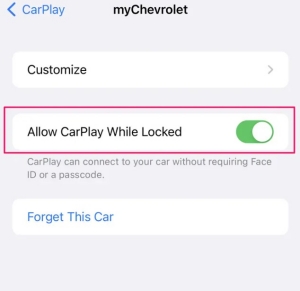
4. Reproducir Amazon Music sin CarPlay
A veces, los métodos anteriores no funcionan bien para solucionar los problemas de Amazon Music Apple CarPlay. Entonces, la mejor forma de solucionar el problema sea deshacerse de la app Amazon Music y del Apple CarPlay. Como dijimos en la Parte 3, para reproducir Amazon Music sin suscripción y sin Apple CarPlay, todo lo que necesita es Tunelf Amazon Music Converter. Solo tiene que hacer clic en el enlace de descarga para utilizar esta potente herramienta y luego, descargar Amazon Music a MP3 sin DRM y transferirlos a USB para reproducirlos en cualquier coche.
5. Actualizar el Sistema iOS
Por favor, compruebe si está utilizando el antiguo iOS. Aunque Apple CarPlay es compatible con iPhone 5 y modelos superiores, iOS obsoleto puede dar lugar a diversos errores. Así que actualizar su iOS, mejor en la última versión. Antes de actualizar, asegúrese de que su iPhone está completamente cargado para que pueda terminar el proceso de actualización completamente sin pausa. A continuación, vaya a Ajustes > General > Actualizaciones de software.
6. Reinstalar la última versión de Amazon Music
La última solución es desinstalar la aplicación Amazon Music y luego volver a App Store para reinstalarla. El hecho de que Amazon Music no funcione en Apple CarPlay puede deberse a que la propia aplicación de Amazon Music tenga errores. Así que la desinstalación es la forma más directa de solucionar los problemas de Amazon Music CarPlay causados por la aplicación Amazon Music. Es más, reinstalando la aplicación Amazon Music puedes conseguir la última versión de Amazon Music. En la última versión de Amazon Music, la mayoría de los errores y problemas son corregidos por los desarrolladores.
Palabras Finales
Puede reproducir Amazon Music en Apple CarPlay, pero necesitará una cuenta premium para disfrutar libremente de su música. Entonces, ¿qué pasa si no tengo una cuenta premium? ¿O qué puedo hacer si el servicio Apple CarPlay no está disponible en mi coche? No se preocupe, pruebe el método de la Part 3 para resolverlo. Además, con Tunelf Amazon Music Converter, puede deshacerse de todos los problemas de Amazon Music CarPlay. No espere más, haga clic en el enlace de abajo y pruebe Tunelf.
Obtenga el producto ahora:
Obtenga el producto ahora:




